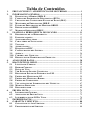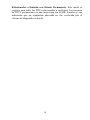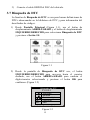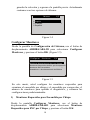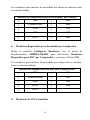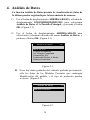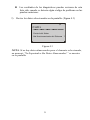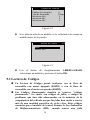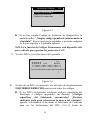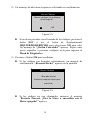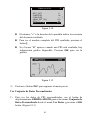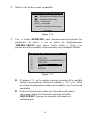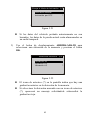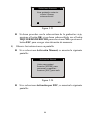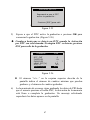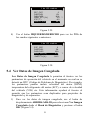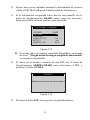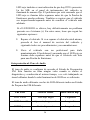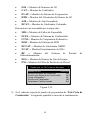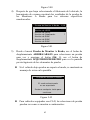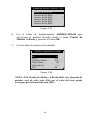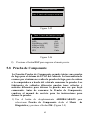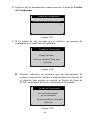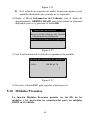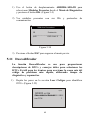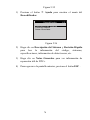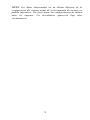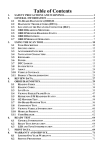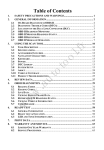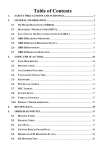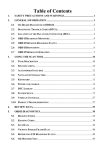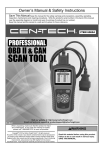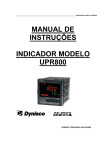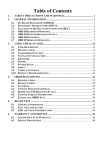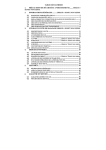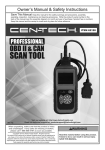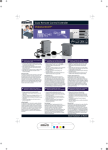Download Table of Contents
Transcript
Tabla de Contenidos
1.
2.
3.
4.
5.
6.
7.
8.
PRECAUCIONES Y ADVERTENCIAS DE SEGURIDAD ........................ 1
INFORMACIÓN GENERAL ......................................................................... 2
2.1 DIAGNÓSTICO A BORDO (OBD) II ............................................................... 2
2.2 CÓDIGOS DE PROBLEMA DE DIAGNÓSTICO (DTCS) ..................................... 2
2.3 UBICACIÓN DEL CONECTOR DE ENLACE DE DATOS (DLC) .......................... 3
2.4 MONITORES DE PREPARACIÓN OBD II ........................................................ 4
2.5 ESTADO DE PREPARACIÓN DE MONITOR OBD II ......................................... 5
2.6 DEFINICIONES DE OBD II ............................................................................. 6
2.7 MODOS DE OPERACIÓN OBD II ................................................................... 8
USANDO LA HERRAMIENTA DE ESCANEO ........................................ 11
3.1 DESCRIPCIÓN DE LA HERRAMIENTA ........................................................... 11
3.2 ESPECIFICACIONES ..................................................................................... 13
3.3 ACCESORIOS INCLUIDOS ............................................................................. 13
3.4 CARACTERES DE NAVEGACIÓN ................................................................... 14
3.5 TECLADO..................................................................................................... 14
3.6 ALIMENTACIÓN ........................................................................................... 14
3.7 BÚSQUEDA DE DTC..................................................................................... 15
3.8 CONFIGURACIÓN DEL SISTEMA................................................................... 16
3.9 ACERCA....................................................................................................... 26
3.10 CUBIERTA DEL VEHÍCULO .......................................................................... 27
3.11 RESOLUCIÓN DE PROBLEMAS DEL PRODUCTO ........................................... 28
ANÁLISIS DE DATOS .................................................................................. 30
DIAGNÓSTICOS OBD II ............................................................................. 32
5.1 LECTURA DE CÓDIGOS ................................................................................ 34
5.2 BORRAR CÓDIGOS....................................................................................... 37
5.3 DATOS EN VIVO ........................................................................................... 39
5.4 VER DATOS DE IMAGEN CONGELADA ......................................................... 51
5.5 RECUPERAR ESTADO DE PREPARACIÓN I/M .............................................. 53
5.6 PRUEBA DEL MONITOR DE O2 .................................................................... 59
5.7 PRUEBA DEL MONITOR A BORDO................................................................ 61
5.8 PRUEBA DE COMPONENTE .......................................................................... 65
5.9 VISUALIZACIÓN DE INFORMACIÓN DEL VEHÍCULO .................................... 67
5.10 MÓDULOS PRESENTES ................................................................................ 68
5.11 DESCODIFICADOR ....................................................................................... 69
PRUEBA LISTA............................................................................................. 71
6.1 INFORMACIÓN GENERAL ............................................................................ 71
6.2 APLICACIÓN DE PRUEBA LISTA .................................................................. 72
6.3 INTERPRETACIÓN DE LED Y TONO............................................................. 74
IMPRIMIR DATOS ....................................................................................... 77
GARANTÍA Y SERVICIO ............................................................................ 80
8.1 GARANTÍA DE UN AÑO LIMITADA ............................................................... 80
8.2 PROCEDIMIENTOS DE SERVICIO.................................................................. 80
1. Precauciones y Advertencias de Seguridad
Para prevenir lesiones personales o daño al vehículo y/o a la
herramienta de escaneo, lea este manual de instrucciones y
observe las siguientes precauciones de seguridad cuando esté
trabajando en un vehículo:
Siempre realice las pruebas de automoción en un ambiente
seguro.
Use protección ocular de seguridad que cumpla con los
estándares del Instituto Nacional Estadounidense de Estándares
(ANSI por sus siglas en inglés).
Mantenga ropa, cabello, manos, herramientas, equipo, etc. lejos
de todas las partes móviles y calientes del motor.
Opere el vehículo en un área de trabajo bien ventilada: Los
gases de escape son venenosos.
Coloque bloques en delante de las ruedas motrices y nunca deje
desatendido al vehículo mientras se realizan las pruebas.
Tenga cuidado cuando esté trabajando alrededor de la bobina de
encendido, tapa del distribuidos, cables de cables de encendido
y bujías incandescentes. Estos componentes crean voltajes
peligros cuando el motor está en marcha.
Coloque la transmisión en PARK (Aparcar para vehículos de
transmisión automática) o NEUTRAL (para vehículos de
transmisión manual) y asegúrese que el freno de aparcamiento
esté acoplado.
Mantenga cerca un extintor para incendios por
gasolina/químicos/eléctricos.
No conecte o desconecte ningún equipo de prueba mientras el
encendido está conectado o el motor esté en marcha.
Mantenga la herramienta seca, limpia, libre de aceite/agua o
grasa. Use un detergente suave en un paño limpio para limpiar
la parte exterior de la herramienta de escaneo cuando sea
necesario.
1
2. Información General
2.1 DIAGNÓSTICO A BORDO (OBD) II
La primera generación del Diagnóstico A Bordo (llamada OBD I)
fue desarrollada por la Junta de Recursos del Aire de California
(ARB) e implementada en 1988 para monitorear algunos de los
componentes de control de emisión en los vehículos. A medida que
la tecnología evoluciono y el deseo de mejorar el sistema de
Diagnóstico A Bordo se incrementó, una nueva generación de
sistema de Diagnóstico A Bordo fue desarrollada. Esta segunda
generación de regulaciones de Diagnóstico A Bordo se llama 'OBD
II".
El sistema OBD II está diseñado para monitorear los sistemas de
control de emisión y los componentes clave del motor al realizar
tanto pruebas continuas o periódicas de componentes específicos y
de las condiciones del vehículo. Cuando se detecta un problema, el
sistema OBD II enciende una luz de advertencia (MIL) en el panel
de instrumentos del vehículo para alertar el conductor típicamente
con la frase "Revise el Motor" o "Mantenimiento del Motor Pronto".
El sistema también almacena información importante acerca de fallo
detectado para que un técnico pueda encontrar y arreglar el problema
de manera precisa. A continuación aquí debajo se encuentran tres
partes de tal información valiosa:
1) Si a la Luz Indicadora de Malfuncionamiento (MIL) se le
ordena 'encenderse' o 'apagarse';
2) Que, si hubiera, Códigos de Problema de Diagnóstico (DTCs)
almacenados;
3) Estado del Monitor de Preparación.
2.2 Códigos de Problema de Diagnóstico (DTCs)
Los Códigos de Problema de Diagnóstico OBD II son códigos que
son almacenados por el sistema de diagnóstico de la computadora a
bordo en respuesta a un problema encontrado en el vehículo. Estos
códigos identifican un área del problema particular y tienen como
propósito brindarle un guía de donde puede estar ocurriendo la falla
dentro del vehículo.
2
Los Códigos de Problema de Diagnóstico OBD II consisten de un
código alfanumérico de cinco dígitos. El primer caracter, una letra,
identifica que sistema de control establece el código. Los otros
cuatro caracteres, todos números, proporcionan información
adicional sobre donde se originó el DTC y las características de
operación que causaron que fuese establecido. Aquí debajo hay un
ejemplo para ilustrar la estructura de los dígitos:
2.3 Ubicación del Conector de Enlace de Datos (DLC)
El DLC (Conector de Enlace de Datos o Conector de Enlace de
Diagnóstico) es un conector estandarizado de 16 cavidades donde las
herramientas de escaneo de diagnóstico interactúan con la
computadora a bordo del vehículo. El DLC se ubica usualmente a 12
pulgadas del centro del panel de instrumentos (tablero), debajo o
alrededor del lado del conductor para la mayoría de los vehículos. Si
el Conector de Enlace de Datos no está ubicado debajo del tablero,
debería haber una etiqueta ahí diciendo su ubicación. Para algunos
3
vehículos asiáticos y Europeos, el DLC está ubicado detrás del
cenicero y el cenicero debe removerse para acceder al conector. Si el
DLC no puede ubicarse, remítase al manual de servicio del vehículo
para la ubicación.
2.4 Monitores de Preparación OBD II
Un parte importante del sistema OBD II del vehículo son los
Monitores de Preparación, los cuales son indicadores usados para
averiguar si todos los componentes de emisión han sido evaluados
por el sistema OBD II. Estos realizan pruebas periódicas en sistemas
y componentes específicos para asegurarse que estén trabajando
dentro de los límites admisibles.
Actualmente, hay once Monitores de Preparación OBD II (o
Monitores I/M) definidos por la Agencia de Protección Ambiental de
los Estado Unidos (EPA). No todos los monitores son soportados por
todos los vehículos y el número exacto de monitores en cualquier
vehículo depende de la estrategia de control de emisiones del
fabricante del vehículo motorizado.
Monitores Continuos -- Algunos componentes o sistemas del
vehículo son probados continuamente por el sistema OBD II del
vehículo, mientras los demás son probados sólo bajo condiciones de
operación del vehículo específicas. Los componentes monitoreados
continuamente listados debajo siempre están listos:
1)Fallo de Encendido
2)Sistema de Combustible
3)Componentes Integrales (CCM)
4
Una vez que el vehículo está en marcha, el sistema OBD II está
revisando continuamente los componentes mencionados arriba,
monitoreando sensores del motor clave, observando el vehículo por
fallo de encendido, y monitoreando las demandas de combustible.
Monitores No Continuos -- A diferencia de los monitores continuos,
muchos componentes del sistema del motor y emisiones requieren
ser operados bajo condiciones específicas antes de que el monitor
esté listo. Estos monitores son denominados monitores no continuos.
Para motores de tipo de encendido diferente, los monitores
disponibles también son diferentes.
Los siguientes monitores serán usados sólo para motores (gasolina)
de encendido por chispa:
1)
2)
3)
4)
5)
6)
7)
Sistema de Recirculación de Gas de Escape (EGR)
Sensores de O2
Catalizador
Sistema de Evaporación
Calentador del Sensor de O2
Aire Secundario
Catalizador Calentado
Los siguientes monitores serán usados sólo para motores (diesel) de
encendido por compresión:
1)
2)
3)
4)
5)
6)
Sistema de Recirculación de Gas de Escape (EGR)
Catalizador NMHC
Postratamiento de NOx
Sistema de Presión de Sobrealimentación
Sensor de Gas de Escape
Filtro de Partículas de Diesel (PM)
2.5 Estado de Preparación de Monitor OBD II
Los sistemas OBD II deben indicar si o no el sistema de monitoreo
de PCM del vehículo ha completado la prueba en cada componente.
Los componentes que han sido examinados serán reportados como
"Listo", o "Completo", esto quiere decir que han sido examinados
5
por el sistema OBD II. El propósito de registrar el estado de
preparación es permitirles a los inspectores determinar si el sistema
OBD II del vehículo ha examinado todos los componentes y/o
sistemas.
El módulo-de control de la transmisión (PCM) establece un monitor
como "Listo" o "Completo" después de que un ciclo de conducción
apropiado ha sido realizado. El ciclo de conducción habilita un
monitor y establece los códigos de preparación a "Listo" los cuales
varían por cada monitor individual. Una vez que un monitor sea
establecido como "Listo" o "Completo", permanecerá en este estado.
Un número de factores, incluyendo el borrado de los códigos de
problema de diagnóstico (DTCs) con una herramienta de escaneo o
una batería desconectada, puede resultar en que los Monitores de
Preparación sean establecidos como "No Listo". Ya que los tres
monitores continuos están evaluando constantemente, serán
reportados como "Listo" todo el tiempo. Si la prueba de un monitor
no continuo suportado en particular no ha sido completada, el estado
del monitor será reportado como "No Completo" o "No Listo".
Para que el sistema de monitoreo OBD se vuelva activo, el vehículo
debe conducirse bajo una variedad de condiciones de operación
normal. Estas condiciones de operación pueden incluir una
conducción en autopista y parada y avance, conducción tipo urbana,
y al menos un periodo por la noche. Para información específica
sobre preparar su sistema de monitoreo OBD del vehículo para que
esté listo, por favor consulte el manual del propietario.
2.6 Definiciones OBD II
El Módulo-de Control de la Tren Motriz (PCM) -- terminología
de OBD II para la computadora a bordo que controla el motor y la
transmisión.
Luz Indicadora de Malfuncionamiento (MIL) -- La Luz
Indicadora de Malfuncionamiento (Mantenimiento del Motor Pronto,
Revise el Motor) es un término usado para la luz en el panel de
instrumentos. Es para alertar al conductor y/o al técnico de
reparación que hay un problema con uno más sistemas del vehículo y
puede causar que las emisiones excedan los estándares federales. Si
6
la MIL se ilumina con una luz estable, indica que se ha detectado un
problema y que se le debe dar mantenimiento al vehículo tan pronto
como sea posible. Bajo ciertas condiciones, la luz del tablero
parpadeará o brillará. Esto indica un problema severo y la luz
intermitente es para desalentar la operación del vehículo. El sistema
de diagnóstico a bordo del vehículo no puede apagar la MIL hasta
que las reparaciones necesarias sean completadas o la condición ya
no exista.
DTC -- Códigos de Problema de Diagnóstico (DTC) que identifican
qué sección del sistema de control de emisión ha fallado.
Criterios de Activación -- También denominados Condiciones de
Activación. Son los eventos o condiciones específicas del vehículo
que deben ocurrir dentro del motor antes de que los diversos
monitores se establezcan, o ejecuten. Algunos de estos monitores
requieren que el vehículo siga una rutina de 'ciclo de conducción'
obligatoria como parte de los criterios de activación. Los ciclos de
conducción varían entre los vehículos y para cada monitor en
cualquier vehículo particular.
Ciclo de Conducción OBD II -- Un modo específico de operación
del vehículo que proporciona las condiciones requeridas para
establecer todos los monitores de preparación disponibles al vehículo
en la condición "listo". El propósito de completar un ciclo de
conducción OBD II es forzar el vehículo a ejecutar su diagnóstico a
bordo. Alguna forma de un ciclo de conducción necesita realizarse
después de que los DTCs hayan sido borrados de la memoria del
PCM o después de que la batería haya sido desconectada. La
ejecución a través del ciclo de conducción completo del vehículo
"establecerá" los monitores de preparación para que las fallas futuras
puedan detectarse. Los ciclos de conducción varían dependiendo del
vehículo y del monitor que necesita se restablecido. Para el ciclo de
conducción específico del vehículo, consulte el Manual del
Propietario del vehículo.
Datos de Imagen Congelada -- Cuando ocurre una falla relacionada
a emisiones, el sistema OBD II no sólo establece un código sino
también registra una toma instantánea de los parámetros de
operación del vehículo para ayudar a identificar el problema. Este
7
conjunto de valores se denomina como Datos de Imagen Congelada
y pueden incluir parámetros importantes del motor tales como RPM
del motor, velocidad del vehículo, flujo de aire, carga del motor,
presión del combustible, valor de ajuste de combustible, temperatura
del refrigerante del motor, avance del tiempo de encendido, o estado
de lazo cerrado.
2.7 Modos de Operación OBD II
Aquí está una introducción básica del protocolo de comunicación de
OBD II.
Modo byte: El primer byte de la cadena es el número del modo. Hay
10 modos para las solicitudes de diagnóstico. El primer byte en los
bytes de datos de respuesta es este mismo número más 64. Por
ejemplo, una solicitud de modo 1 tendría el primer byte de datos = 1,
y la respuesta tendría el primer byte de datos = 65. Aquí hay una
breve explicación de los modos:
Modo $01 – Identifica la información del Tren Motriz y le
muestra los datos actuales disponibles a la herramienta de
escaneo. Estos datos incluyen: Grupo de DTC, estado de las pruebas
a bordo, y datos vehículo tales como RPM del motor, temperaturas,
avance de encendido, índices de flujo de aire, estado de lazo cerrado
para el sistema de combustible.
Modo $02 – Muestra los Datos de Imagen Congelada. Misma
información que en el modo 1, pero fue capturada y almacenada
cuando ocurrió un fallo y un DTC fue establecido. Algunas PIDs
(Identificaciones de Parámetros) para el modo uno no se
implementan en este modo.
Modo $03 – Muestra el tipo de DTCs relacionados al tren motriz
y a emisiones almacenados por un código de 5 dígitos
identificando los fallos. Puede haber más de un mensaje de
respuesta si hay más códigos de problema de los que caben en los
bytes de datos del mensaje de respuesta, o si hay más de una
computadora ECU respondiendo.
Modo $04 – Usado para borrar DTCs y Datos de Imagen
Congelada. Esto borra todos los códigos de problema de diagnóstico
8
que pudieron ser establecidos incluyendo los datos de imagen
congelada y los monitores de preparación.
Modo $05 – Resultados de Prueba del Sensor de Oxígeno. Este
modo muestra la pantalla del monitor del sensor de oxígeno y los
resultados de prueba reunidos sobre el sensor de oxígeno.
Hay diez números disponibles para los diagnósticos:
1.
2.
3.
4.
5.
6.
7.
8.
9.
$01 Voltaje de umbral del sensor de O2 Rico-a-Pobre
$02 Voltaje de umbral del sensor de O2 Pobre-a-Rico
$03 Umbral de voltaje del sensor bajo para medición de
tiempo de conmutación.
$04 Umbral de voltaje del sensor alto para medición de
tiempo de conmutación.
$05 Tiempo de conmutación Rico-a-Pobre en medición.
$06 Tiempo de conmutación Pobre-a-Rico en medición.
$07 Voltaje mínimo para la prueba.
$08 Voltaje máximo para la prueba.
$09 Tiempo entre transiciones de voltaje en medición.
Modo $06 – Resultados de Prueba de Sistema Monitoreados de
Manera No Continua. Hay típicamente un valor mínimo, valor
máximo y un valor actual para cada monitor no continuo. Estos datos
son opcionales, y se definen por marcador del vehículo si son usados.
Modo $07 – Solicita DTCs (pendientes) de los Sistemas
Monitoreados Continuamente después de que un sólo ciclo de
conducción ha sido realizado para determinar si la reparación ha
solucionado el problema. Esto se usa por los técnicos de servicio
para verificar que la reparación fue realizada adecuadamente y
posteriormente borrar los códigos de problema de diagnóstico.
Modo $08 – Este Modo de Control especial solicita el control de
del sistema a bordo, prueba, o componente bidireccional (donde
aplique). Esto modo es específico del fabricante..
Modo $09 – Reporta la información del vehículo. Esta
información incluye el número VIN del vehículo y la información de
calibración almacenada en las ECUs del vehículo.
Modo $0A – Solicita Códigos de Problema de Diagnóstico
9
Relacionados a Emisión con Estado Permanente. Este modo se
requiere para todos los DTCs relacionados a emisiones. La presencia
de DTCs permanentes en una inspección sin la MIL ilumina es una
indicación que un reparación adecuada no fue verificada por el
sistema de diagnóstico a bordo.
10
3. Usando la Herramienta de Escaneo
3.1 Descripción de la Herramienta
1)
2)
3)
CONECTOR OBD II – Conecta la herramienta al Conector
de Enlace de Datos (DLC) del vehículo.
PANTALLA DE LCD – Muestra los menús y resultados de las
pruebas.
LED VERDE – Indica que los sistemas del motor están
funcionando normalmente (El número de monitores en el
11
vehículo que activos y realizando su prueba de diagnóstico está
dentro del límite permitido, y ningún DTC está presente).
4)
LED AMARILLO – Indica que hay un posible problema.
Un DTC “Pendiente” está presente y/o alguno de los monitores
de emisión del vehículo no ha ejecutado su prueba de
diagnóstico.
5)
LED ROJO – Indica que hay un problema en uno o más
sistemas del vehículo. El LED rojo también se usa para mostrar
que hay DTCs presentes. Los DTCs se muestran en la pantalla
de la Herramienta de Escaneo. En este caso, la MIL en el panel
de instrumentos del vehículo permanecerá encendida.
6)
Tecla de Preparación I/M de Un Clic – Revisa
rápidamente la preparación de las Emisiones del Estado y la
verificación del ciclo de conducción.
7)
BOTÓN ESC – Cancela una selección (o acción) del menú
o regresa a la pantalla anterior.
8)
BOTÓN DE DESPLAZAMIENTO IZQUIERDO –
Cuando se buscan definiciones de DTC, se mueve al caracter
previo y ve información adicional en las pantallas previas si la
definición del DTC cubre más de una pantalla; quita la
selección de todos los datos de PID marcados cuando se está
viendo o registrando la lista de datos en vivo personalizada; ve
los marcos previos de datos registrados cuando se están
reproduciendo los datos en vivo. También utiliza para actualizar
la biblioteca de DTC cuando se presiona.
9)
BOTÓN DE AYUDA – Proporciona información de
ayuda y la función de Descifrador de Códigos.
10)
BOTÓN DE DESPLAZAMIENTO HACIA ARRIBA
– Sube a través de los elementos del menú y submenú en modo
de menú. Cuando más de una pantalla de datos se recupera, sube
a través de la pantalla actual hacia las pantallas previas por
información adicional.
12
11)
BOTÓN OK – Confirma una selección (o acción) de un
menú.
12)
BOTÓN DE DESPLAZAMIENTO DERECHO –
Cuando se buscan definiciones de DTC, se mueve al caracter
siguiente y ve información adicional en las pantallas siguientes
si la definición del DTC cubre más de una pantalla;
selecciona/deselecciona los datos de PID cuando se está viendo
o registrando la lista de datos en vivo personalizada, y ve los
marcos siguientes de datos cuando se están reproduciendo los
datos en vivo.
13)
BOTÓN DE DESPLAZAMIENTO HACIA ABAJO
– Baja a través de los elementos del menú y submenú en modo
de menú. Cuando más de una pantalla de datos se recupera, sube
a través de la pantalla actual hacia las siguientes pantallas por
información adicional.
14) CONECTOR DE USB – Conecta la herramienta a la PC para
impresión y actualización.
3.2 Especificaciones
1)
2)
3)
4)
Pantalla: Pantalla a color TFT (320 x 240 dpi)
Temperatura de operación: 0 a 60°C (32 a 140 F°)
Temperatura de almacenamiento: -20 a 70°C (-4 a 158 F°)
Alimentación externa: 8.0 a 18.0 V de alimentación
suministrada a través de la batería del vehículo
5) Dimensiones:
Longitud
Ancho
Altura
199 mm (7.83”)
104.5 mm (4.11”)
37.5 mm (1.48”)
6) Peso: 0.28kg(sin cable) 0.484kg(con cable)
3.3 Accesorios Incluidos
1)
Manual del Usuario -- Instrucciones en operaciones de
herramienta.
13
2)
3)
4)
5)
CD -- Incluye manual del usuario, software de actualización
MaxiLink, y etc.
Cable OBD2 -- Provee de energía a la herramienta y se
comunica entre la herramienta y el vehículo.
Cable USB -- Usado para actualizar la herramienta de escaneo,
e imprimir los datos recuperados.
Estuche de Nylon Protector – Un estuche de nylon para
almacenar la herramienta cuando no está en uso.
3.4 Caracteres de Navegación
Caracteres usados para ayudar a navegar la herramienta de escaneo
son:
1) “$” -- Identifica el número del módulo de control del cual los
datos son recuperados. Indica la Identificación de la Prueba en la
Prueba del Monitor A Bordo.
2) “?” -- Indica ayuda o que la información del descifrador de
códigos está disponible.
3) “G” -- Indica que la visualización gráfica está disponible.
3.5 Teclado
Ningún disolvente tales como alcohol no son permitidos para limpiar
el teclado o la pantalla. Use un detergente suave no abrasivo y un
paño de algodón suave. No enjuague el teclado ya que no es a prueba
de agua.
3.6 Alimentación
La herramienta de escaneo se alimenta a través del Conector de
Enlace de Datos (DLC). Sólo siga los pasos debajo para encender la
herramienta de escaneo:
1) Conecte el Cable OBD II a la herramienta de escaneo.
2) Ubique el DLC en el vehículo.
Una cubierta de plástico del DLC puede encontrarse en
algunos vehículos y necesita removerla antes de conectar el
cable OBD2.
14
3)
Conecte el cable OBD II al DLC del vehículo.
3.7 Búsqueda de DTC
La función de Búsqueda de DTC se usa para buscar definiciones de
DTCs almacenadas en la biblioteca de DTC y para información del
descifrador de códigos.
1) Desde Pantalla Principal (Figura 3.1), use el botón de
desplazamiento ARRIBA/ABAJO y el botón de desplazamiento
IZQUIERDO/DERECHO para seleccionar Búsqueda de DTC
y presione el botón OK.
Figura 3.1
2) Desde la pantalla de Búsqueda de DTC use, el botón
IZQUIERDO/DERECHO para moverse hacia el caracter
deseado, use el botón ARRIBA/ABAJO para cambiar el
dígito/caracter seleccionado y presione el botón OK para
confirmar. (Figura 3.2)
Búsqueda de DTC
P0001
OK
ESC
Izquierda
Derecha
Cambiar dígito
Confirmar
Salir
[ ][ ]- Cambiar Dígito
Figura 3.2
[ENTER]- Confirmar
[ESC]- Salir
15
3) Vea la definición del DTC en la pantalla. Cuando la definición
del DTC cubra más de una pantalla, use el botón
IZQUIERDO/DERECHO o el botón ARRIBA/ABAJO para
ver la información adicional en las pantallas previas/siguientes.
Para los códigos específicos del fabricante, necesita
seleccionar una marca del vehículo en una pantalla adicional
para buscar las definiciones de DTC.
Si no se pudo encontrar la definición (SAE o Específico del
Fabricante), la herramienta de escaneo muestra “¡Por favor
remítase al manual de servicio!”
Para información del descifrador de datos, necesita presionar
el botón de Ayuda “?”
En la pantalla del Descifrador de Códigos, hay tres opciones
para ayudar al usuario a entender el DTC más: Descripción del
Sistema y Revisión Rápida para leer la descripción detallada de
los DTCs, Notas Generales para ver información de reparación
útil de los DTCs.
4) Para ver el DTC previo o siguiente en la biblioteca de DTC
integrada, use el botón IZQUIERDO/DERECHO.
5) Para introducir otro DTC, presione el botón ESC para regresar a
la pantalla anterior.
6) Para salir a la Pantalla Principal, presione el botón ESC.
3.8 Configuración del Sistema
La herramienta de escaneo le permite hacer los siguientes ajustes y
configuraciones:
1) Idioma: Selecciona el idioma deseado.
2) Configurar Monitores: Establece los monitores que desea
probar.
3) Unidad de medida: Establece la unidad de medida al sistema
inglés o métrico:
4) Bip de Tecla Establecido: Enciende/apaga el bip.
16
5)
6)
7)
Bip de Estado Establecido: Enciende/apaga el bip de Estado
de Preparación I/M.
Autoprueba de la Herramienta: Revisa si la pantalla de LCD,
luces de LED y teclado están trabajando normalmente.
Modo de Actualización: Accede al Modo de Actualización.
Las configuraciones de la unidad permanecerán hasta que se
realice el cambio de la configuración existente.
Para ingresar al menú de Configuración
Desde la Pantalla Principal: Use el botón de desplazamiento
ARRIBA/ABAJO y el botón IZQUIERDO/DERECHO para
seleccionar Configuración, y presione el botón OK . Siga las
instrucciones para hacer los ajustes y configuraciones como se
describe en las opciones de configuración de arriba. (Figura 3.3)
Configuración del Sistema
1/7
Idioma
Configurar Monitores
?
Unidad de Medida
Bip de Tecla Establecido
Bip de Estado Establecido
Autoprueba de la Herramienta
Figura 3.3
Configuración de Idioma
Inglés es el idioma predeterminado.
1)
Desde la pantalla de Configuración del Sistema, use el botón
de desplazamiento ARRIBA/ABAJO para seleccionar Idioma,
y presione el botón OK.
2)
Use el botón de desplazamiento ARRIBA/ABAJO para
seleccionar el idioma deseado y presione el botón OK para
17
guardar la selección y regresar a la pantalla previa. Actualmente
contamos con tres opciones de idiomas.
Idioma
1/3
Inglés
Francés
Español
?
Figura 3.4
Configurar Monitores
Desde la pantalla de Configuración del Sistema, use el botón de
desplazamiento ARRIBA/ABAJO para seleccionar Configurar
Monitores, y presione el botón OK. (Figura 3.5)
Configurar Monitores
1/4
Monitores Requeridos de Enc. por Chispa
Monitores Requeridos de Enc. por Compresión
Monitores INC Permitidos
?
Restablecer a Predeterminado de Fábrica
Figura 3.5
En este menú, usted configura los monitores requeridos para
examinar el encendido por chispa y el encendido por compresión, el
número de monitores para aprobar el diagnóstico, y restaurar las
configuraciones predeterminadas.
1)
Monitores Requeridos para Encendido por Chispa
Desde la pantalla Configurar Monitores, use el botón de
desplazamiento ARRIBA/ABAJO para seleccionar Monitores
Requeridos para ENC por Chispa, y presione el botón O K.
18
Los monitores para motores de encendido por chispa se enlistan como
se muestra debajo:
Monitores Requeridos para Encendido por Chispa
2)
√
MIS
√
EVAP
√
COMBUSTIBLE
√
AIRE
√
CCM
√
O2S
√
CAT
√
HTR
√
HCAT
√
EGR
Monitores Requeridos para Encendido por Compresión
Desde la pantalla Configurar Monitores, use el botón de
desplazamiento ARRIBA/ABAJO para seleccionar Monitores
Requeridos para ENC por Compresión, y presione el botón O K.
Los monitores para motores de encendido por compresión se enlistan
como se muestra debajo:
Monitores Requeridos de ENC por Compresión
3)
√
MIS
√
BP
√
COMBUSTIBLE
√
EGS
√
CCM
√
PM
√
HCCAT
√
EGR
√
NCAT
Monitores de INC Permitidos
19
Desde la pantalla Configurar Monitores, use el botón de
desplazamiento ARRIBA/ABAJO para seleccionar Monitores INC
Permitidos, y presione el botón O K.
Las pruebas de emisiones varían del área geográfica o regional en la
cual el vehículo está registrado. Así que las herramienta de escaneo
proporciona una forma más flexible de cumplir con los diferentes
estándares, que le permite al usuario seleccionar 1, 2, 3 monitores en
prueba ‘no completos’.
4)
Restablecer a Predeterminado de Fábrica
Desde la pantalla Configurar Monitores, use el botón de
desplazamiento ARRIBA/ABAJO para seleccionar Restablecer a
Predeterminado de Fábrica, y presione el botón O K.
Restaurará los ajustes de configuración predeterminados en el menú
Configurar Monitores, y borrar cualquier ajuste personalizado. En
este caso, los Monitores Requeridos de ENC por Chispa y
Monitores Requeridos de ENC por Compresión incluirán todos los
monitores disponibles, y los Monitores INC Permitidos serán
establecidos a 1.
La herramienta mostrará cualquier mensaje de información para
pedirle su confirmación. Seleccione Sí para proceder y No para salir
sin cambio.
Unidad de Medida
El sistema métrico es la unidad de medida predeterminada.
1)
Desde la pantalla de Configuración del Sistema, use el botón
de desplazamiento ARRIBA/ABAJO para seleccionar Unidad
de Medida, y presione el botón OK .
2)
Desde la pantalla de Unidad de Medida, use el botón de
desplazamiento ARRIBA/ABAJO para seleccionar la unidad
de medida deseada. (Figura 3.6)
20
Unidad de Medida
Inglés
Métrico
1/2
?
Figura 3.6
3)
Presione el botón OK para guardar la selección y regresar al
menú previo.
Bip de Tecla Establecido
Esta función le permite encender/apagar el altavoz integrado al
presionar las teclas.
La configuración predeterminada es Bip Encendido.
1)
Desde la pantalla de Configuración del Sistema ,, use el botón
de desplazamiento ARRIBA/ABAJO para seleccionar Bip de
Tecla Establecido y presione el botón OK .
2)
Desde el menú Bip de Tecla Establecido, use el botón de
desplazamiento ARRIBA/ABAJO para seleccionar Bip
ENCENDIDO o Bip APAGADO para encender/apagar el bip.
Bip de Tecla Establecido
Bip ENCENDIDO
Bip APAGADO
Figura 3.7
21
1/2
?
3)
Presione el botón OK para guardar la selección y regresar al
menú previo.
Bip de Estado Establecido
La configuración predeterminada es Bip Encendido.
Esta función le permite encender/apagar el altavoz integrado para los
LEDs en las pruebas de diagnóstico. Un tono de audio diferente
corresponde a una luz de LED diferente. Esta función no tiene
ningún valor cuando se realice el diagnóstico solamente, o se esté
trabajando en áreas brillantes donde la sola iluminación del LED no
es suficiente.
1)
Desde la pantalla de Configuración del Sistema, use el botón
de desplazamiento ARRIBA/ABAJO para seleccionar Bip de
Estado Establecido y presione el botón OK.
2)
Desde el menú Bip de Estado Establecido, use el botón de
desplazamiento ARRIBA/ABAJO para seleccionar Bip
ENCENDIDO o Bip APAGADO para encender/apagar el bip.
Bip de Estado Establecido
Bip ENCENDIDO
Bip APAGADO
1/2
?
Figura 3.8
3)
Presione el botón OK para guardar la selección y regresar al
menú previo.
Autoprueba de la Herramienta
La Función de Autoprueba de la Herramienta revisa si la pantalla,
luces de LED y el teclado están funcionando adecuadamente.
22
A. Prueba de Pantalla
La función Prueba de Pantalla revisa si la pantalla de LCD está
trabajando normalmente.
1) Desde la pantalla Configuración del Sistema, use el botón de
desplazamiento ARRIBA/ABAJO para seleccionar
Autoprueba de la Herramienta, y presione el botón OK .
2)
Seleccione Prueba de la Pantalla desde el menú Autoprueba
de la Herramienta y presione el botón OK para comenzar la
prueba. (Figura 3.9)
Autoprueba de Herramienta
Prueba de Pantalla
Prueba del Teclado
Prueba de LED
1/3
?
Figura 3.9
3)
4)
B.
Busque por puntos perdidos en la Pantalla de LCD roja, verde,
azul, negra y blanca.
Cuando termine, presione el botón ESC para salir.
Prueba del Teclado
La función de Prueba del Teclado verifica si las teclas están
funcionando apropiadamente.
1)
Use el botón de desplazamiento ARRIBA/ABAJO para
seleccionar Prueba del Teclado desde el menú Autoprueba de
Herramienta, y después presione el botón OK.
2)
Presione cualquier tecla para comenzar la prueba. Cuando se
presiona un tecla, el nombre de la tecla debería observarse en la
pantalla. Si el nombre de la tecla no aparece, entonces la tecla
no está funcionando apropiadamente. (Figura 3.10)
23
Prueba del Teclado
Presione cualquier tecla para
comenzar la prueba
Tecla:
Doble [ESC] para regresar
Figura 3.10
3)
C.
Presione dos veces ESC para regresar al menú previo.
Prueba de LED
La función Prueba de LED verifica si las luces indicadoras de LED
de Preparación I/M están funcionando apropiadamente.
1)
Use el botón de desplazamiento ARRIBA/ABAJO para
seleccionar Prueba de LED desde el menú Autoprueba de
Herramienta, y después presione el botón OK.
2)
En el menú Prueba de LED, use el botón de desplazamiento
ARRIBA/ABAJO para seleccionar una o más luces de LED
para revisar. El LED debería encenderse o apagarse de acuerdo
a los comandos seleccionados.
Prueba de LED
1/3
LED ROJO ENCENDIDO
LED AMARILLO ENCENDIDO
LED VERDE ENCENDIDO
Figura 3.11
3)
Cuando termine, presione el botón ESC para salir.
24
Modo de Actualización
Esta función le permite actualizar el software de la herramienta de
escaneo y la biblioteca de DTC a través de una computadora.
Para actualizar su herramienta de escaneo, necesita los
siguientes elementos.
AutoLink AL519
Una PC o laptop con puertos USB
Un cable USB
1)
Descargue los programas en nuestro sitio
www.auteltech.com, para actualizar su computadora.
2)
Ejecute MaxiLinkII Tool Kit en su computadora. (Figura 3.12)
3)
Conecte la herramienta de escaneo a su computadora a través
del cable USB proporcionado.
4)
Desde la pantalla de Configuración del Sistema en la
herramienta de escaneo, use el botón de desplazamiento
ARRIBA/ABAJO para seleccionar Modo de Actualización, y
presione el botón OK.
5)
Seleccione los programas a ser actualizados en su computadora.
Hay otros dos tipos de programas: sistema operativo y
biblioteca de DTC. (Figura 3.12)
6)
Haga clic en Actualizar en la ventana de MaxiLinkII Tool Kit
para comenzar la actualización.
25
web,
Figura 3.12
7)
Durante el procedimiento de actualización, la herramienta de
escaneo muestra un mensaje “Actualizando Programa. Por
favor espere…”.
8)
Cuando la actualización haya terminado, la herramienta de
escaneo mostrará un mensaje “¡La Actualización del
Programa ha sido realizada!”
9)
Reinicie la herramienta de escaneo para la actualización
completa.
NOTA: Cuando usted haya hecho una elección incorrecta y la
herramienta de escaneo sea incapaz de trabajar apropiadamente,
puede necesitar actualizar los programas. Al mantener presionado
el botón de desplazamiento IZQUIERDO y el de encendido, usted
ingresará al Modo de Actualización de manera forzada. Después
siga el procedimiento de actualización para refrescar el programa.
3.9 Acerca
La función Acerca permite la visualización de alguna información
importante tal como número de serie y número de versión del
software del escáner.
26
1)
Desde la Pantalla Principal (Figura 3.1), use el botón de
desplazamiento
ARRIBA/ABAJO y el botón de
desplazamiento IZQUIERDO/DERECHO para seleccionar
Acerca y presione el botón OK; espere para que la pantalla
Acerca aparezca.
2)
Vea la información de la herramienta en la pantalla.
Figura 3.13
3.10 Cobertura del Vehículo
El Escáner AutoLink AL519 OBDII/EOBD está especialmente
diseñado para trabajar con todos los vehículo en cumplimiento de
OBD II, incluyendo aquellos equipados con protocolo de siguiente
generación -- Red de Área de Control (CAN). Se requiere por la EPA
que todos los vehículos de 1996 y más nuevos (automóviles y
camiones ligeros) vendidos en los Estados Unidos deben estar en
cumplimiento de OBD II y esto incluye todos los vehículos
domésticos, asiáticos y europeos.
Un número pequeño de vehículos a gasolina de año de modelo 1994
y 1995 están en cumplimiento de OBD II. Para verificar si un
vehículo de 1994 o 1995 está en cumplimiento de OBD II, revise la
Etiqueta de Información del Control de Emisiones del Vehículo
(VECI) que está ubicada debajo del capó o por el radiador en la
mayoría de los vehículos. Si el vehículo está en cumplimiento de
OBD II, la etiqueta indicará "OBD II Certificado". Adicionalmente,
las regulaciones de gobierno exigen que todos los vehículos en
27
cumplimiento de OBD II deben tener un Conector de Enlace de Datos
(DLC) "común" de dieciséis pines.
Para que su vehículo esté en cumplimiento de OBD II debe tener un
DLC de 16-pines (Conector de Enlace de Datos) bajo del tablero y la
Etiqueta de Información de Control de Emisión del Vehículo debe
afirmar que el vehículo está en cumplimiento de OBD II.
3.11 Resolución de Problemas del Producto
Esta parte describe los problemas con los que puede encontrarse
usando la herramienta de escaneo.
Error de Enlace del Vehículo
Un error de comunicación ocurre si la herramienta de escaneo falla
en comunicarse con la ECU (Unidad de Control del Motor) del
vehículo. Necesita hacer la siguiente revisión:
Verifique que el encendido esté CONECTADO.
Revise si el conector de OBD II de la herramienta de escaneo está
conectado seguramente al DLC del vehículo.
Verifique que el vehículo esté en cumplimiento de OBD2.
Desconecte el encendido y espere por alrededor de 10 segundos.
Vuelva a conectar el encendido y continúe la prueba.
Verifique que el módulo de control no sea defectuoso.
Error de Operación
Si la herramienta de escaneo se congela, después ocurre una
excepción o la ECU (Unidad de Control del Motor) del vehículo es
muy lenta para responder las solicitudes. Usted debe de hacer lo
siguiente para reiniciar la herramienta:
Reinicie la herramienta de escaneo.
Desconecte el encendido y espere por alrededor de 10 segundos.
Vuelva a conectar el encendido y continúe la prueba.
La herramienta de escaneo no enciende
28
Si la herramienta de escaneo no enciende u opera incorrectamente en
cualquier otra forma, debe hacer la siguiente revisión:
Revise si el conector de OBD II de la herramienta de escaneo está
conectado seguramente al DLC del vehículo;
Revise si los pines del DLC están doblados o rotos. Limpie los
pines del DLC si es necesario.
Revise la batería del vehículo para asegurarse que todavía esté
bien con al menos 8.0 voltios.
Luces de LED no funcionando
Si enciende la herramienta de escaneo y realiza la prueba de
Preparación I/M pero las luces de LED no están funcionando, puede
haber diversas causas posibles, incluyendo mala conexión y
encendido desconectado. En este caso, siga estos pasos para revisar
la herramienta de escaneo.
Asegúrese que el cable OBD II esté conectado al DLC de
manera segura.
Verifique que la llave de encendido esté en la posición KOER.
Ejecute la Prueba de LED en el menú de Configuración del
Sistema. (vea 3.8 Configuración del Sistema). Si la
herramienta de escaneo no pasa esta prueba, hay un problema
con la luz de LED. Por favor contacte al Soporte Técnico Autel
o a su agente de ventas local.
29
4. Análisis de Datos
La función Análisis de Datos permite la visualización de datos de
la última prueba registrada por la herramienta de escaneo.
1)
Use el botón de desplazamiento ARRIBA/ABAJO y el botón de
desplazamiento IZQUIERDO/DERECHO para seleccionar
Análisis de Datos de la Pantalla Principal, y presione el botón
OK. (Figura 3.1)
2)
Use el botón de desplazamiento ARRIBA/ABAJO para
seleccionar el elemento deseado del menú Análisis de Datos, y
presione el botón OK. (Figura 4.1)
Análisis de Datos
1/6
Datos en Vivo
Códigos Pendientes
Ver Imagen Congelada
Preparación I/M
Prueba del Monitor A Bordo
Módulos Presentes
Figura 4.1
Si no hay datos grabados del vehículo probado previamente,
sólo los datos de los Módulos Presentes que contengan
Identificación del módulo y el tipo de protocolo pueden
revisarse. (Figura 4.2)
Análisis de Datos
Módulos Presentes
Figura 4.2
30
1/1
3)
Los resultados de los diagnósticos pueden revisarse de esta
lista sólo cuando se detecta algún código de problema en las
pruebas anteriores.
Revise los datos seleccionados en la pantalla. (Figura 4.3)
1/1
C1201
Control del Motor
Mal funcionamiento del Sistema ?
Figura 4.3
NOTA: Si no hay datos almacenados para el elemento seleccionado,
un mensaje “No Soportado o Sin Datos Almacenados!” se muestra
en la pantalla.
31
5. Diagnóstico OBDII
Cuando más de un módulo de control del vehículo se detecta por
la herramienta de escaneo, se le solicita seleccionar el módulo del
cual los datos pueden ser recuperados. Los de mayor frecuencia
a ser seleccionados son el Módulo de Control del Tren Motriz
[PCM] y el Módulo de Control de la Transmisión [TCM].
PRECAUCIÓN: No conecte o desconecte cualquier equipo de
prueba con el encendido conectado o el motor en marcha.
1) Desconecte el encendido.
2) Ubique el Conector de Enlace de Datos de 16 pines del vehículo
(DLC).
3) Conecte el cable conector de la herramienta de escaneo en el
DLC del vehículo.
4) Conecte el encendido. El motor puede estar apagado o en
marcha.
5) Encienda la herramienta de escaneo. Use el botón de
desplazamiento
ARRIBA/ABAJO
para
seleccionar
OBDII/EOBD desde la Pantalla Principal (Figura 3.1).
6) Presione el botón OK para esperar a que el Menú aparezca. Una
secuencia de mensajes mostrando los protocolos OBD II serán
observados en la pantalla hasta que el protocolo del vehículo sea
detectado.
Si la herramienta de escaneo falla en comunicarse con la
ECU (Unidad de Control del Motor) más de tres veces, un
mensaje “¡ERROR DE ENLACE!” se muestra en la
pantalla.
Verifique que el encendido esté CONECTADO;
Revise si el conector de OBD II de la herramienta de escaneo
está conectado seguramente al DLC del vehículo;
Verifique que el vehículo esté en cumplimiento de OBD2;
Desconecte el encendido y espere por alrededor de 10
segundos. Vuelva a conectar el encendido y repita el
procedimiento desde el paso 5.
32
Si el mensaje “ERROR DE ENLACE” no desaparece,
entonces
podrían haber problemas para que la
herramienta de escaneo se comunique con el vehículo.
Contacte a su distribuidor local o al departamento de
servicio al cliente del fabricante para asistencia.
7) Se le solicitará borrar los datos almacenados previamente.
(Figura 5.1)
Análisis de los datos almacenados previamente a fondo
antes de borrar.
Diagnóstico
¿Borrar los datos previamente
almacenados para guardar
los datos de esta prueba?
SÍ
NO
Figura 5.1
Si no hay datos almacenados en la herramienta de escaneo,
el aviso de arriba no se mostrará.
8) Si desea borrar los datos, presione el botón OK, si no desea
borrar los datos, presione ESC para salir o use el botón
IZQUIERDO/DERECHO para seleccionar NO y presionar
OK para continuar.
9) Vea un resumen del estado del sistema (estado de MIL, conteos
de DTC, estados de Monitor) en la pantalla. (Figura 5.2 ) Espere
unos pocos segundos o presione cualquier tecla para que el
Menú de Diagnóstico (Figura 5.4) aparezca.
33
Estado del Sistema
Códigos Encontrados
Tipo de Encendido
Monitores N/A
Monitores OK
Monitores INC
6
Chispa
3
3
5
Figura 5.2
Si se detecta más de un módulo, se le solicitará seleccionar un
módulo antes de la prueba.
Módulo de Control
Motor
Módulo $A4
1/2
?
Figura 5.3
Use el botón de desplazamiento ARRIBA/ABAJO
seleccionar un módulo y presione el botón OK.
5.1 Lectura de Códigos
La Lectura de Códigos puede realizarse con la llave de
encendido con motor apagado (KOEO) o con la llave de
encendido con el motor en marcha (KOER).
Los Códigos Almacenados también se conocen “códigos
permanentes”, los cuales son códigos de fallas, o códigos de
problemas que han sido almacenados en la memoria de la
computadora del vehículo porque las fallas han vuelto a ocurrir
más de una cantidad específica de ciclos clave. Estos códigos
causarán que el módulo de control ilumine la Luz Indicadora
de Malfuncionamiento (MIL) cuando ocurra una falla
34
relacionada a emisión.
Los Códigos Pendientes también son denominados como
“códigos de maduración” o “códigos de monitor continuo”.
Estos indican problemas que el módulo de control ha detectado
durante el ciclo de conducción actual o el último, pero aún no
se consideran serios. Los Códigos Pendientes no encenderán la
Luz Indicadora de Malfuncionamiento (MIL). Si la falla no
ocurre dentro de un cierto número de ciclos de calentamiento,
el código se borra de la memoria.
Los Códigos Permanentes son DTCs que están "confirmados" y
son retenidos en la memoria permanente de la computadora
hasta que el monitor apropiado para cada DTC haya
determinado que el fallo ya no esté presente y no haciendo que
la MIL se encienda. El DTC permanente se almacenará en la
memoria permanente y no podrá borrarse por ningún servicio
de diagnóstico o por desconectar la alimentación de la ECU.
1) Use el botón de desplazamiento ARRIBA/ABAJO para
seleccionar Leer de Códigos del Menú de Diagnóstico y
presione el botón OK.
Menú de Diagnóstico
Leer Códigos
Borrar Códigos
Datos en Vivo
Ver Imagen Congelada
Preparación I/M
Prueba de Monitor de O2
1/11
?
Figura 5.4
2) Use el botón de desplazamiento ARRIBA/ABAJO para
seleccionar Códigos Almacenados o Códigos Pendientes desde
el menú Leer de Códigos y presione el botón OK.
35
Lectura de Códigos
1/3
Códigos Almacenados
Códigos Pendientes
Códigos Permanentes
?
Figura 5.5
Si no hay ningún Código de Problema de Diagnóstico, la
pantalla indica “¡Ningún código (pendiente) almacenado en
el módulo!” Espere unos pocos segundos o presione cualquier
tecla para regresar a la pantalla anterior.
NOTA: La función de Códigos Permanentes está disponible sólo
para vehículo que soportan los protocolos CAN.
3)
Vea los DTCs y sus funciones en la pantalla
P1633
1/1
$10
BUICK
Circuito del Interruptor de Encendido 0
?
Figura 5.6
4)
Si más de un DTC se encuentra, use el botón de desplazamiento
IZQUIERDO/DERECHO para revisar todos los códigos.
Si los DTCs recuperados contienen códigos específicos del
fabricante o códigos mejorados, un mensaje “¡Códigos
específicos del fabricante encontrados! ¡Presione
cualquier tecla para seleccionar la marca del vehículo!”
aparece solicitándole seleccionar el fabricante del vehículo
para ver las definiciones del DTC. Use el botón de
36
desplazamiento ARRIBA/ABAJO y después presione el
botón OK para confirmar.
Fabricante del Vehículo 1/28
BUICK
BMW
CADILLAC
CHEVROLET
CHRYSLER
FORD
?
Figura 5.7
Si el fabricante de su vehículo no está en la lista, use el botón
de desplazamiento ARRIBA/ABAJO para seleccionar Otro
y presione el botón OK.
5.2 Borrar Códigos
PRECAUCIÓN: Borrar los Códigos de Problema de Diagnóstico
puede permitirle a la herramienta de escaneo eliminar no sólo los
códigos de la computadora a bordo del vehículo, sino también los
datos de "Imagen Congelada" y los datos mejorados específicos del
fabricante. Además, el Estado del Monitor de Preparación I/M para
todos los monitores del vehículo se reinicia al estado No Listo o No
Completo. No borre los códigos antes de que el sistema haya sido
revisado completamente por un técnico.
NOTA: Borrar los códigos no quiere decir que los códigos de
problema en la ECU han sido eliminados completamente. Mientras
haya una falla con el vehículo, los códigos de problema seguirán
presentándose.
Esta función se realiza con llave de encendido con motor
apagado (KOEO). No encienda el motor.
1) Use los botones de desplazamiento ARRIBA/ABAJO para
Borrar Códigos desde el Menú de Diagnóstico y presione el
botón OK. (Figura 5.4)
37
2) Un mensaje de advertencia aparece solicitando su confirmación.
Borrar Códigos
¡Borrar códigos de problema!
¿Está seguro?
SÍ
NO
Figura 5.8
Si no desea proceder con el borrado de los códigos, presione el
botón ESC o use el botón de desplazamiento
IZQUIERDO/DERECHO para seleccionar NO para salir.
Un mensaje de “¡Orden Cancelada!” aparece. Espere unos
pocos segundos o presione cualquier tecla para regresar al
Menú de Diagnóstico.
3) Presione el botón OK para confirmar.
Si los códigos son borrados exitosamente, un mensaje de
confirmación “¡Borrado Hecho!” aparece en la pantalla.
Borrar Códigos
¡Borrado Hecho!
Presione cualquier tecla para
continuar
Figura 5.9
Si los códigos no son eliminados, entonces el mensaje
“Borrado Fracasó. ¡Gire la Llave a encendido con el
Motor apagado!” aparece.
38
Borrar Códigos
Borrado Fracasó.
¡Gire la Llave a encendido con
el Motor apagado!
Presione cualquier tecla para
continuar
Figura 5.10
4) Presione cualquier botón para regresar al Menú de Diagnóstico.
5.3 Datos en Vivo
En esta función, no sólo puede leer los datos en vivo sino también
registrar los datos para revisión posterior.
Ver Datos
La función Ver Datos permite ver los datos de PID en vivo o en
tiempo real del módulo(s) de la computadora del vehículo.
1) Para consultar los datos en vivo, use el botón de desplazamiento
ARRIBA/ABAJO para seleccionar Datos en Vivo desde el
Menú de Diagnóstico y presione el botón OK. (Figura 5.4)
2) Espere unos pocos segundos mientras la herramienta de escaneo
valida el PID MAP (Mapa de Identificación de Parámetros).
(Figura 5.11)
Datos en Vivo
Leyendo PID.01
- Por favor espere -
Figura 5.11
39
3) Use el botón de desplazamiento ARRIBA/ABAJO para
seleccionar Ver Datos desde el menú Datos en Vivo y presione
el botón OK.
……… Datos en Vivo
Consultar Datos
Guardar Datos
Reproducir Datos
1/3.
?
Figura 5.12
Ver Conjunto de Datos Completo
1)
Para ver el conjunto completo de datos, use el botón de
desplazamiento ARRIBA/ABAJO para seleccionar Conjunto de
Datos Completo desde el menú Ver Datos y presione el botón
OK.
…………………Ver Datos
1/3.
Conjunto de Datos Completo
Conjunto de Datos Personalizados
Unidad de Medida
?
Figura 5.13
2)
Vea las PIDs en vivo en la pantalla. Use el botón de
desplazamiento ARRIBA/ABAJO para más PIDs si hay
información adicional en más de una página.
40
Datos en Vivo
DTC_CNT
FUELSYS1
FUELSYS2
LOAD_PCT (%)
ETC(℃)
SHRTFT1 (%)
6
0
0L
-- ?
0.0
-40
99.2
Figura 5.14
El número “x” a la derecha de la pantalla indica la secuencia
del elemento resaltado.
Para ver el nombre completo del PID resaltado, presione el
botón○
? .
Si el icono “G” aparece cuando una PID está resaltada, hay
información gráfica disponible. Presione OK para ver la
gráfica.
Figura 5.15
3)
Presione el botón ESC para regresar al menú previo.
Ver Conjunto de Datos Personalizados
1)
Para ver los datos de PID personalizados, use el botón de
desplazamiento ARRIBA/ABAJO para seleccionar Conjunto de
Datos Personalizado desde el menú Ver Datos y presione el OK
botón. (Figura 5.13)
41
2)
Observe las instrucciones en pantalla.
Conjunto de Datos Personalizados
[ ] – Seleccionar/Deseleccionar
[ ] – Deseleccionar todo
[OK] – Confirmar
[ESC] – Cancelar
Presione cualquier tecla para
continuar
Figura 5.16
3)
Use el botón DERECHO para deseleccionar/seleccionar los
parámetros de datos, y use el botón de desplazamiento
ARRIBA/ABAJO para mover hacia arriba y abajo. Los
parámetros seleccionados están marcados con cuadrados sólidos.
Conjunto de Datos Personalizados 4/26
DTC_CNT
SISTEMA DE COMBUSTIBLE 1
FUELSYS2
?
LOAD_PCT
#01
ECT
SHRTFT1
Figura 5.17
El número “x” en la esquina superior derecha de la pantalla
indica la secuencia de elemento resaltado; y “#x” es el ´orden
en el cual los parámetros están seleccionados y en el cual serán
mostrados.
Si desea deseleccionar todos los elementos marcados o
seleccionar todos los elementos, presione el botón
IZQUIERDO. Aparece un mensaje solicitando su
confirmación.
42
Deseleccionar Todo
¿Deseleccionar todos
los PID’s seleccionados?
SÍ
NO
Figura 5.18
4)
Si decide deseleccionar estos elementos, presione OK; si
decide no, presione ESC o use el botón de desplazamiento
IZQUIERDO/DERECHO para seleccionar NO para
continuar las selecciones de PID.
Presione el botón OK para ver los PIDs seleccionados en la
pantalla.
………….Datos en Vivo
DTC_CNT
FUELSYS2
ETC(℃)
SHRTFT1 (%)
4.
0
0L
-40
99.2
?
Figura 5.19
5)
Use el botón ESC para regresar al menú previo.
Guardar Datos
La función Guardar Datos permite guardar los datos de
Identificación de Parámetros (PID) de los módulos del vehículo
para ayudar a diagnosticar los problemas del vehículo
intermitentes. Un registro incluye 5 marcos de datos en vivo
antes del evento desencadenante y varios marcos después del
evento desencadenante.
Hay dos modos de activación usados para guardar datos:
43
A.
B.
Activación Manual - le permite al usuario presionar el botón
OK para comenzar el registro.
Activación por DTC - registra automáticamente los datos de
PID cuando una falla causa que se establezca un DTC se detecta
por el vehículo.
PRECAUCIÓN: ¡NO intente conducir y operar la herramienta de
escaneo el mismo tiempo! Siempre cuente con otra persona que
opere la herramienta de escaneo mientras se conduce.
Para guardar los datos en vivo, use el botón de desplazamiento
ARRIBA/ABAJO para seleccionar Guardar Datos desde el menú
Datos en Vivo y presione el botón OK. (Figura 5.12)
Guardar Conjunto de Datos Completo
1)
Para guardar un conjunto completo de datos en vivo, use el
botón de desplazamiento ARRIBA/ABAJO para seleccionar
Conjunto de Datos Completo desde el menú Guardar Datos y
presione el botón OK.
……………….Guardar Datos
1/3..
Conjunto de Datos Completo
Conjunto de Datos Personalizados
Unidad de Medida
?
Figura 5.20
2)
Use el botón de desplazamiento ARRIBA/ABAJO para
seleccionar un modo de activación y presione el botón OK.
44
Escoja el Modo de Activación 1/2
Activación Manual
Activación por DTC
?
Figura 5.21
3)
Si los datos del vehículo probado anteriormente no son
borrados, los datos de la prueba actual serán almacenados en
un caché temporal.
Use el botón de desplazamiento ARRIBA/ABAJO para
seleccionar una ubicación de la memoria y presione el botón
OK.
………… Seleccione Memoria 1/3..
Ubicación #1
Ubicación #2
Ubicación #3
*
?
Figura 5.22
El icono de asterisco (*) en la pantalla indica que hay una
grabación anterior en la ubicación de la memoria.
Si selecciona la ubicación marcada con un icono de asterisco
(*), aparecerá un mensaje solicitándole sobrescribir la
grabación vieja.
45
Seleccione Memoria
1/2
¡Una grabación anterior
existe! ¿Desea
sobrescribirla?
SÍ
NO
Figura 5.23
4)
Si desea proceder con la sobrescritura de la grabación vieja,
presione el botón OK; si no desea sobrescribirla, use el botón
IZQUIERDO/DERECHO para seleccionar NO o presione el
botón ESC para escoger otra ubicación de memoria.
Observe las instrucciones en pantalla.
Si se selecciona Activación Manual, se muestra la siguiente
pantalla:
……………Activación Manual……… …
¡Listo para grabar!
Presione [ENTER] para
comenzar a registrar…
Presione [ESC] para salir
Figura 5.24
Si se selecciona Activación por DTC, se muestra la siguiente
pantalla:
46
……… …Activación por DTC…….
.
Esperando a que el DTC
active la grabación…
Presione [ESC] para salir
Figura 5.25
5)
Espere a que el DTC active la grabación o presione OK para
comenzar la grabación. (Figura 5.26)
Conduzca hasta que se detecte un DTC cuando la Activación
por DTC sea seleccionada. Si ningún DTC se detecta, presione
ESC para salir de la grabación.
…….Grabando….
DTC_CNT
FUELSYS1
FUELSYS2
LOAD_PCT(%)
ETC(℃)
SHRTFT1(%)
5/46 …..
0
0L
-0.0
-40
99.2
?
Figura 5.26
6)
El número “x/x...” en la esquina superior derecha de la
pantalla indica el número de cuadros máximo que pueden
grabarse y el número de cuadros grabados.
La herramienta de escaneo sigue grabando los datos de PID hasta
que el usuario presione el botón ESC, la ubicación de la memoria
está llena o completa la grabación. Un mensaje solicitando
reproducir los datos aparece en la pantalla.
47
Grabar Datos
¡Grabación hecha!
¿Reproducir datos?
SÍ
NO
Figura 5.27
Si desea reproducir los datos grabados, presione el botón OK;
si no desea reproducir, presione el botón ESC, o use el botón
IZQUIERDO/DERECHO para seleccionar NO y presione el
botón OK para regresar al menú Grabar Datos.
Grabar Conjunto de Datos Personalizados
1)
Para grabar datos personalizados, use el botón de desplazamiento
ARRIBA/ABAJO para seleccionar Conjunto de Datos
Personalizados desde el menú Grabar Datos y presione el
botón OK. (Figura 5.20)
2)
Observe las instrucciones en pantalla. (Figura 5.16). Presione el
botón OK para continuar; presione el botón ESC, o use el botón
IZQUIERDO/DERECHO para seleccionar NO y presione el
botón OK para regresar al menú Grabar Datos.
3)
Use el botón DERECHO para seleccionar/deseleccionar los
parámetros de datos. Los parámetros seleccionados están
marcados con cuadrados sólidos. Presione el botón OK para
confirmar. (Figura 5.17)
Si desea deseleccionar todos los elementos marcados, presione
el botón IZQUIERDO.
Aparece un mensaje solicitando su confirmación. (Figura
5.18)
Si decide deseleccionar estos elementos, presione OK; si
decide no, presione el botón ESC, o use el botón
48
ARRIBA/ABAJO para seleccionar NO y presione OK para
continuar con las selecciones de PID.
4)
Use el botón de desplazamiento ARRIBA/ABAJO para
seleccionar un modo de activación y presione el botón OK.
(Figura 5.21)
5)
Use el botón de desplazamiento ARRIBA/ABAJO para
seleccionar una ubicación de la memoria y presione el botón
OK.( Figura 5.22)
6)
Si los datos del vehículo probado anteriormente no son
borrados, los datos de la prueba actual serán almacenados en
un caché temporal.
El icono de asterisco (*) en la pantalla indica que hay un
registro previo en la ubicación de la memoria.
Si selecciona la ubicación marcada con un icono de asterisco
(*), aparecerá un mensaje solicitándole sobrescribir el registro
viejo. (Figura 5.23)
Si desea proceder con la sobrescritura del registro viejo,
presione el botón OK; si no desea sobrescribirlo, presione el
botón ESC, o use el botón IZQUIERDO/DERECHO para
seleccionar NO y presione el botón OK para escoger otra
ubicación de la memoria.
Observe las instrucciones en pantalla.
Si se selecciona Activación Manual, se muestra la siguiente
pantalla: (Figura 5.24)
Si se selecciona Activación por DTC, se muestra la siguiente
pantalla: (Figura 5.25)
7)
Espere a que el DTC active la grabación o presione OK para
comenzar la grabación. (Figura 5.26)
8)
La herramienta de escaneo sigue grabando los datos de PID
hasta que el usuario presione el botón ESC, la ubicación de la
49
memoria está llena o completa la grabación. Un mensaje
solicitando reproducir los datos aparece en la pantalla. (Figura
5.27)
Si desea reproducir los datos grabados, presione el botón OK;
si no desea reproducir, presione el botón ESC, o use el botón
IZQUIERDO/DERECHO para seleccionar NO y presione el
botón OK para regresar al menú Grabar Datos.
Reproducir Datos
La función Reproducir Datos permite ver los datos de PID
almacenados previamente.
1)
Para reproducir los datos grabados, use el botón de
desplazamiento ARRIBA/ABAJO para seleccionar Reproducir
Datos desde el menú Datos en Vivo y presione el botón OK.
(Figura 5.12)
2)
También se le permite reproducir los datos grabados
inmediatamente después de la grabación.
Use el botón ARRIBA/ABAJO para seleccionar la ubicación de
la memoria marcada con un icono de asterisco (*).
Seleccione Memoria
Ubicación #1
Ubicación #2
Ubicación #3
*
*
3/3
?
Figura 5.28
3)
Si no hay grabación en la ubicación seleccionada, un mensaje
“Datos No Soportados o No Almacenados” se muestra en la
pantalla.
Use el botón ARRIBA/ABAJO para ver las PIDs de cada
cuadro.
50
1 de 135 cuadros
DTC_CNT
FUELSYS1
FUELSYS2
LOAD_PCT (%)
ETC(℃)
SHRTFT1(%)
…
6
0
OL
N/A
0.0 ?
-40
99.2
Figura 5.29
4)
Use el botón IZQUIERDO/DERECHO para ver los PIDs de
los cuadros siguientes o anteriores.
6 de 135 cuadros
DTC_CNT
FUELSYS1
FUELSYS2
LOAD_PCT(%)
ETC(℃)
SHRTFT1(%)
0
OL
N/A
0.0
-40
99.2
4
?
Figura 5.30
5.4 Ver Datos de Imagen Congelada
Los Datos de Imagen Congelada le permiten al técnico ver los
parámetros de operación del vehículo en el momento en cual un se
detectó un DTC (Código de Problema de Diagnóstico). Por ejemplo,
los parámetros pueden incluir velocidad del motor (RPM),
temperatura del refrigerante del motor (ECT), o sensor de velocidad
del vehículo (VSS) etc. Esta información ayudará al técnico al
permitir que los parámetros sean duplicados para propósitos de
diagnóstico y de reparación.
1)
Para ver los datos de imagen congelada, use el botón de
desplazamiento ARRIBA/ABAJO para seleccionar Ver Imagen
Congelada desde el Menú de Diagnóstico y presione el botón
OK. (Figura 5.4)
51
2)
Espere unos pocos segundos mientras la herramienta de escaneo
valida el PID MAP (Mapa de Identificación de Parámetros).
3)
Si la información recuperada cubre más de una pantalla, use el
botón de desplazamiento ABAJO, tanto como sea necesario,
hasta que toda la información haya sido mostrada
……Ver Imagen Congelada
DTCFRZF
FUELSYS1
FUELSYS2
LOAD_PCT (%)
ECT(℃)
SHRTFT1 (%)
2.
P1633
OL
-0.0 ?
-40
99.2
Figura 5.31
4)
Si no hay datos de imagen congelada disponibles, un menaje
de aviso “¡Ningún datos de imagen congelada almacenada!”
se muestra en la pantalla.
Si desea ver el nombre completo de una PID, use el botón de
desplazamiento ARRIBA/ABAJO para seleccionar el PID, y
presione el botón AYUDA.
……………… ..FUELSYS1………
…….
Estado del Sistema de Combustible 1
Figura 5.32
5)
Presione el botón ESC ara regresar a la pantalla anterior.
52
5.5 Recuperación de Estado de Preparación I/M
La función Preparación I/M se usa para revisar las operaciones
del Sistema de Emisión en los vehículos en cumplimiento de
OBD2. Es una función excelente para usarse antes de que el
vehículo sea inspeccionado para su cumplimiento con el
programa de emisiones del estado.
PRECAUCIÓN - al borrar los códigos de problema también borra
el estado de preparación para las pruebas de preparación del
sistema de emisión individuales. Para reiniciar estos monitores, el
vehículo debe conducirse a través de un ciclo de conducción
completo sin ningún código de problema en la memoria. Los
tiempos de reinicio varían dependiendo del vehículo.
Algunos de los últimos modelos de vehículos soportan dos tipos de
pruebas de Preparación I/M:
A.
B.
Desde que los DTCs fueron Borrados - indica el estado de los
monitores antes de que los DTCs son borrados.
Este Ciclo de Conducción - indica el estado de los monitores
desde el inicio de la conducción actual.
Un resultado "NO" del Estado de Preparación I/M
no
necesariamente indica que el vehículo siendo probado fallará
inspección I/M de estado. Para algunos estados, uno o más de
tales monitores puede permitírseles estar como "No Listo" para
pasar la inspección de emisiones.
“OK” -- Indica que un monitor en particular siendo revisado ha
completado su prueba de diagnóstico.
“INC” -- Indica que un monitor en particular siendo revisado no
ha completado su prueba de diagnóstico.
“N/A” -- El monitor no es soportado en ese vehículo.
Hay dos formas de recuperar el estado de preparación I/M.
53
A.
Recuperar el estado de Preparación I/M con Tecla de
Preparación I/M de Un Clic
Al simplemente presionar la Tecla de Preparación I/M de Un Clic,
puede recuperar el estado de preparación I/M. La pantalla se mostrará
como debajo. (Figura 5.33) De acuerdo a los diferentes estados de
preparación, los LEDs de color se iluminarán y se escucharán tonos
diferentes de audio.
Figura 5.33
“OK”
-- Indica que un monitor en particular siendo revisado
ha completado su prueba de diagnóstico.
“INC” -- Indica que un monitor en particular siendo revisado
no ha completado su prueba de diagnóstico.
“N/A”
-- El monitor no es soportado en el vehículo.
El LED verde, amarillo y rojo proporciona una forma rápida de
ayudarle a determinar si un vehículo está listo para una Prueba de
Emisión.
Las indicaciones de LED y audio se interpretan como abajo:
54
Interpretación de LED
1)
LED VERDE – Indica que los sistemas del motor están “OK”
funcionando normalmente (el número de Monitores soportado
por el vehículo que han ejecutado y desarrollado sus pruebas de
autodiagnóstico están dentro del límite permitido. MIL está
apagada. ). No hay DTCs almacenados ni pendientes. El
vehículo está listo para una Prueba de Emisiones, y hay una
buena posibilidad que pueda ser certificado.
2)
LED AMARILLO – Con MIL apagada, pueden haber tres
condiciones posibles para causa que el LED amarillo se ilumine.
Si un Código de Problema de Diagnóstico “Almacenado”
está causando que el LED Amarillo se ilumine, es posible
que al vehículo se le permita ser probado por emisiones y
certificado.
Si un Código de Problema de Diagnóstico “Pendiente” está
causando que el LED Amarillo se ilumine, es posible que al
vehículo se le permita ser probado por emisiones y
certificado.
Si la iluminación del LED Amarillo está siendo causada por
monitores que no han completados sus pruebas de
diagnóstico, entonces la expedición del vehículo estando
listo por una Prueba de Emisiones depende de las
regulaciones y leyes de emisiones de su área local.
NOTA: Desde el procedimiento de recuperación de código,
determine el estado de cada Monitor. Tome esta información a un
profesional en emisiones para determinar (basándose en sus
resultados de prueba) si su vehículo está listo para una Prueba de
Emisiones.
3)
LED ROJO – Indica que hay un problema con uno o más
sistemas del vehículo. Un vehículo mostrando un LED rojo
definitivamente no está listo para una Prueba de Emisiones. El
55
LED rojo también es una indicación de que hay DTCs presentes.
La luz MIL en el panel de instrumentos del vehículo se
iluminará de manera fija. El problema que está causando que el
LED rojo se ilumine debe repararse antes de que la Prueba de
Emisiones pueda realizarse. También se sugiere que el vehículo
sea inspeccionado/reparado antes de conducir el vehículo más
adelante.
Si el LED ROJO se obtuvo, hay definitivamente un problema
presente en el sistema (s). En estos casos, tiene que seguir las
siguientes opciones:
Repare el vehículo. Si va a reparar el vehículo usted mismo,
proceda al leer el manual de servicio del vehículo y
siguiendo todos sus procedimientos y recomendaciones.
Lleve el vehículo con un profesional para darle
mantenimiento. El problema(s) causando que el LED rojo se
ilumine debe repararse antes de que el vehículo esté listo
para una Prueba de Emisiones.
Interpretación de Tono de Audio
El tono de audio se configura de acuerdo al Estado de Preparación
I/M. Esta función no tiene ningún valor cuando se realice el
diagnóstico y conducción al mismo tiempo, o se esté trabajando en
áreas brillantes donde la sola iluminación del LED no es suficiente.
El tono de audio diferente con luz de LED diferente indica un Estado
de Preparación I/M diferente.
Luz LED
Tono de Audio
Intervalo de Bip
LED Verde
Dos bips largos
5 segundos
bip, corto, largo, corto
5 segundos
Cuatro bips cortos
5 segundos
LED Amarillo
LED Rojo
56
Después de haber leído la información, presione ESC para salir. Los
otros botones están deshabilitados para prevenir operación
incorrecta.
B. Recuperar estado de Preparación I/M en la forma
típica
1) Use el botón de desplazamiento ARRIBA/ABAJO para
seleccionar Preparación I/M desde el Menú de Diagnóstico y
presione el botón OK. (Figura 5.4)
2) Espere unos pocos segundos mientras la herramienta de escaneo
valida el PID MAP (Mapa de Identificación de Parámetros).
3)
Si el vehículo soporta ambos tipos de prueba, entonces ambos
tipos se mostrarán en la pantalla para la selección.
…………Preparación I/M
1/2.
Desde que los DTCs fueron Borrados
Este Ciclo de Conducción
?
Figura 5.34
4) Use el botón de desplazamiento ARRIBA/ABAJO, como sea
necesario, para ver el estado de la luz MIL ("ENCENDIDA" o
"APAGADA") y de los siguientes monitores.
Para motores de encendido por chispa:
MIS -- Monitor de Fallos de Encendido
FUEL -- Monitor de Sistema de Combustible
CCM -- Monitor de Componente Exhaustivo
EGR – Monitor del Sistema de EGR
57
O2S -- Monitor de Sensores de O2
CAT -- Monitor de Catalizador
EVAP -- Monitor de Sistema de Evaporación
HTR -- Monitor del Calentador del Sensor de O2
AIR -- Monitor de Aire Secundario
HCAT -- Monitor de Catalizador Calentado
Para motores de encendido por compresión:
MIS -- Monitor de Fallos de Encendido
FUEL -- Monitor de Sistema de Combustible
CCM -- Monitor de Componente Exhaustivo
EGR – Monitor del Sistema de EGR
HCCAT -- Monitor de Catalizador NMHC
NCAT -- Monitor Postratamiento de NOx
BP -- Monitor del Sistema de Presión
Sobrealimentación
EGS -- Monitor del Sensor de Gas de Escape
PM -- Monitor de Filtro de Partículas de Diesel
Desde que los DTCs fueron Borrados
de
1
Estado de MIL
APAGADA
Monitor de Fallos de Encendido
OK
Monitor del Sistema de Combustible
OK?
Comp. Exhaustivo
OK
Monitor del Catalizador
INC
Catalizador Calefaccionado
N/A
Figura 5.35
5) Si el vehículo soporta la prueba de preparación de “Este Ciclo de
Conducción”, la siguiente pantalla se muestra a continuación:
58
.
Este Ciclo de Conducción
1.
Estado de MIL
APAGADA
Monitor de Fallos de Encendido
OK
Monitor del Sistema de Combustible N/A?
Comp. Exhaustivo
OK
Monitor del Catalizador
INC
Catalizador Calentado
N/A
Figura 5.36
6)
Los LEDs y tonos de audio correspondientes a los diferentes
estados de monitor se activarán como se muestra debajo.
Luz LED
Tono de Audio
LED Verde
Dos bips largos
Intervalo de
Bip
2 minutos
bip, corto, largo, corto
2 minutos
Cuatro bips cortos
2 minutos
LED Amarillo
LED Rojo
7)
Use el botón de desplazamiento ARRIBA/ABAJO para mas
PIDs si hay información adicional en más de una página. O use el
botón de desplazamiento IZQUIERDO/DERECHO para ver las
PIDs en la página previa/siguiente.
8) Presione el botón ESC para regresar al Menú de Diagnóstico.
5.6 Prueba de Monitor de O2
Las regulaciones OBD2 establecidas por SAE (Sociedad de
Ingenieros Automotrices) requieren que las pruebas y monitores
del vehículo en los sensores de oxígeno (O2) identifiquen los
problemas relacionados con la eficiencia y emisiones del vehículo.
Estas pruebas no son pruebas en demanda y se realizan
automáticamente cuando los condiciones de operación del motor
59
están dentro de los límites especificados. Estos resultados de la
prueba se guardan en la memoria de la computadora a bordo.
La función de Prueba del Monitor de O2 permite la recuperación
y visualización de los resultados de prueba del monitor del sensor
de O2 para las pruebas realizadas más recientemente desde la
computadora a bordo.
La función Prueba del Monitor de O2 no es soportada por
vehículos que se comunican usando una red de área de
controlador (CAN). Para los resultados de la Prueba de Monitor
de O2 de vehículos equipados con CAN, vea 5.7 “Prueba de
Monitor A Bordo”.
1)
Use el botón de desplazamiento ARRIBA/ABAJO para
seleccionar Prueba de Monitor de O2 desde el Menú de
Diagnóstico y presione el botón OK. (Figura 5.4)
2)
Espere unos pocos segundos mientras la herramienta de escaneo
valida el PID MAP (Mapa de Identificación de Parámetros).
3)
Use el botón de desplazamiento ARRIBA/ABAJO para
seleccionar Sensor de O2 desde el menú Prueba de Monitor de
O2 y presione el botón OK.
.Prueba de Monitor de O2
O2 Banco 1 Sensor 1
O2 Banco 1 Sensor 2
O2 Banco 1 Sensor 3
O2 Banco 1 Sensor 4
O2 Banco 2 Sensor 1
O2 Banco 2 Sensor 2
2/8…
?
Figura 5.37
Si el vehículo no soporta el modo, se mostrará un mensaje de
aviso en la pantalla.
60
… .Prueba de Monitor de O2… …
¡El modo seleccionado
no es soportado!
Figura 5.38
4)
Visualización de resultados de prueba del sensor de O2
seleccionado.
……O2 Banco 1 Sensor 2
Umbral Rico-Pobre V
Umbral Pobre-Rico V
Bajo para Cambio (V)
Alto para Cambio (V)
Umbral Rico-Pobre S
Umbral Pobre-Rico S
1/31.
?
Figura 5.39
5)
Use el botón de desplazamiento ARRIBA/ABAJO para ver más
pantallas de datos si la información está disponible en más de
una página.
6)
Presione el botón ESC para regresar al menú previo.
5.7 Prueba de Monitor A Bordo
La Prueba de Monitor A Bordo es útil después del mantenimiento
o después de borrar la memoria del módulo de control del
vehículo. La Prueba de Monitor A Bordo para vehículos no
equipados con CAN recupera y muestra los resultados de la
prueba para los sistemas y componentes del tren motriz
relacionados a emisiones los cuales no son monitoreados
continuamente. La Prueba de Monitor A Bordo para vehículos
61
equipados con CAN recupera y muestra los resultados de la
prueba para los sistemas y componentes del tren motriz que son y
no son monitoreados continuamente.
La herramienta de escaneo permite el acceso a los resultados de la
pruebas de monitoreo de diagnóstico a bordo para
componentes/sistemas específicos. El fabricante del vehículo es el
responsable de asignar las "IDs de las Pruebas Definidas por el
Fabricante" y las IDs de Componente para pruebas de diferentes
sistemas y componentes. La característica avanzada de esta
herramienta de escaneo le permite leer la definición de una ID de
Monitor de Diagnóstico A Bordo.
NOTA: La herramienta de escaneo mostrará una definición de
Prueba sólo si esta definición está presente en la memoria de la
computadora del vehículo. Si no hay tal definición presente, la
herramienta de escaneo sólo mostrarás IDs de Pruebas.
En esta prueba, hay típicamente un valor mínimo, un valor máximo, y
un valor actual para cada monitor. Al comparar el valor actual con el
valor mínimo y máximo , la herramienta de escaneo determinará si
está BIEN.
1)
Use el botón de desplazamiento ARRIBA/ABAJO para
seleccionar Prueba de Monitor A Bordo desde el Menú de
Diagnóstico y presione el botón OK. (Figura 5.4)
2)
Espere unos pocos segundos mientras la herramienta de escaneo
valida el PID MAP (Mapa de Identificación de Parámetros).
3)
La herramienta de escaneo le solicitará que seleccione la marca
del vehículo.
Fabricante del Vehículo
BUICK
BMW
CADILLAC
CHRYSLER
FORD
GM
62
1/28
?
Figura 5.40
4)
Después de que haya seleccionado el fabricante del vehículo, la
herramienta de escaneo mostrará los resultados de la prueba de
los Monitores A Bordo para los sistemas específicos
monitoreados.
Prueba de Monitor A Bordo 1/19
Monitor
Monitor
Monitor
Monitor
Monitor
Monitor
de
de
de
de
de
de
HO2S
HO2S
Catalizador
EVAP
EVAP
EVAP
?
Figura 5.41
5)
Desde el menú Prueba de Monitor A Bordo, use el botón de
desplazamiento ARRIBA/ABAJO para seleccionar un prueba
para ver y presione el botón OK. O, use el botón de
desplazamiento IZQUIERDO/DERECHO para ver la pantalla
previa/siguiente de los elementos de prueba.
Si el vehículo bajo prueba no soporta el modo, se mostrará un
mensaje de aviso en la pantalla.
Prueba del Monitor A Bordo
El modo seleccionado
no es soportado
Presione cualquier tecla para
continuar
Figura 5.42
Para vehículos equipados con CAN, las selecciones de prueba
pueden ser como se muestra a continuación:
63
Prueba de Monitor A Bordo 1/31..
Monitor de O2 B1S1
Monitor de O2 B1S2
Monitor de O2 B1S3
Monitor de O2 B1S4
Monitor de O2 B2S1
Monitor de O2 B2S2
?
Figura 5.43
6)
Use el botón de desplazamiento ARRIBA/ABAJO para
seleccionar el monitor deseado desde el menú Prueba de
Monitor A Bordo y presione el botón OK.
7)
Vea los datos de prueba en la pantalla.
HO2S11 Amplitud de voltaje
ID
MOD
PRUEBA(voltios)
MIN(voltios)
MAX(voltios)
STS
11
$10
400 ?
1E1
----OK
Figura 5.44
NOTA: Si la Prueba de Monitor A Bordo falló, este elemento de
monitor será de color rojo. Sólo por el color del texto puede
averiguar qué sistema tiene una falla.
64
Monitor de EVAP
Fase 0 Vacío del tanque inicial an.
Figura 5.45
Fase 0 Vacío del tanque inicial
ID
MOD
PRUEBA(en H2O)
MIN(en H2O)
MAX(en H2O)
STS
00
$10
0000
7000
7200
Fallo
?
Figura 5.46
8)
Presione el botón ESC para regresar al menú previo.
5.8 Prueba de Componente
La Función Prueba de Componente permite iniciar una prueba
de fuga para el sistema de EVAP del vehículo. La herramienta de
escaneo por sí misma no realiza la prueba de fuga, pero le ordena
a la computadora a bordo del vehículo comenzar la prueba. Los
fabricantes de vehículos diferentes pueden tener criterios y
métodos diferentes para detener la prueba una vez que haya
comenzado. Antes de comenzar la Prueba de Componente,
remítase al manual de servicio para las instrucciones para
detener la prueba.
1) Use el botón de desplazamiento ARRIBA/ABAJO para
seleccionar Prueba de Componente desde el Menú de
Diagnóstico y presione el botón OK. (Figura 5.4)
65
2) Espere a que la herramienta escaneo muestre el menú de Prueba
de Componente.
Prueba de Componente
Prueba de Fuga de Evaporación
?
Figura 5.47
3) Si la prueba ha sido iniciada por el vehículo, un mensaje de
confirmación se mostrará en la pantalla.
Prueba de Componente
¡Orden Enviada!
Presione cualquier tecla para
continuar
Figura 5.48
Algunos vehículos no permiten que las herramientas de
escaneo controlen los sistemas o componentes del vehículo. Si
el vehículo bajo prueba no soporta la Prueba de Fuga de
EVAP, un mensaje de aviso se mostrará en la pantalla.
.........Prueba de Componente
El modo seleccionado
no es soportado
Presione cualquier tecla para
continuar
Figura 5.49
66
4) Espere unos pocos segundos o presione cualquier tecla para
regresar a la pantalla anterior.
5.9 Visualización de Información del Vehículo
La función Información del Vehículo permite recuperar el No.
de Identificación del Vehículo. (VIN), Nos. de ID de Calibración
(CINs), Nos. de Verificación de Calibración (CVNs) y
Seguimiento de Desempeño En Uso en vehículos del2000 más
nuevos que soporten el Modo 9.
1) Use el botón de desplazamiento ARRIBA/ABAJO para
seleccionar Información del Vehículo desde el Menú de
Diagnóstico y presione el botón OK. (Figura 5.4)
2) Un mensaje de aviso aparece para recordarle. Espere unos pocos
segundos o presione cualquier tecla para continuar.
Información del Vehículo
¡Gire la Llave a encendido
con el motor apagado !
Presione cualquier tecla para
continuar
Figura 5.50
3) Espere unos pocos segundos mientras la herramienta de escaneo
lee la información del vehículo.
Información del Vehículo
Leyendo información…
- Por favor espere -
67
Figura 5.51
Si el vehículo no soporta este modo, un mensaje aparece en la
pantalla advirtiendo que el modo no es soportado.
4) Desde el Menú Información del Vehículo, use el botón de
desplazamiento ARRIBA/ABAJO para seleccionar un elemento
disponible para ver y presione el botón OK ...
Información del Vehículo
3/3
Número de Identificación del Vehículo
Identificación de Calibración
Número de Verificación de Calibración
?
Figura 5.52
5) Vea la información del vehículo recuperada en la pantalla.
Número de Verificación de Calibración
CVN1:
BB BA A0 78
?
Figura 5.53
6) Presione el botón ESC para regresar al menú previo.
5.10 Módulos Presentes
La función Módulos Presentes permite ver las IDs de los
módulos y los protocolos de comunicación para los módulos
OBD2 en el vehículo.
68
1) Use el botón de desplazamiento ARRIBA/ABAJO para
seleccionar Módulos Presentes desde el Menú de Diagnóstico
y presione el botón OK. (Figura 5.4)
2) Ver módulos presentes con sus IDs y protocolos de
comunicación.
Módulos Presentes
ID
Protocolo
_________________________
$00
ISO 9141-2 ?
Figura 5.54
3) Presione el botón ESC para regresar al menú previo.
5.11 Descodificador
La función Descodificador se usa para proporcionar
descripciones de DTCs y consejos útiles para solucionar los
DTCs. Es útil para los técnicos para averiguar la causa raíz del
código de problema más rápido, ahorrando tiempo de
diagnóstico y reparación.
1)
Repita los pasos en la sección Leer Códigos para identificar
DTCs. (Figura 5.55)
1/11
U0101
$07E8
Comunicación Perdida
con TCM
?
69
Figura 5.55
1) Presione el botón ○
? Ayuda para mostrar el menú del
Descodificador.
Descodificador
1/3
Descripción del Sistema
Revisión Rápida
Notas Generales
Figura 5.56
2) Haga clic en Descripción del Sistema y Revisión Rápida
para leer la información del código, síntomas,
especificaciones, información de datos/sensor, etc.
3) Haga clic en Notas Generales para ver información de
reparación útil de DTCs.
4) Para regresar a la pantalla anterior, presione el botón ESC .
70
6. Prueba Lista
Esta función puede usarse como una herramienta de prueba de
preparación conveniente por los técnicos para determinar si el
vehículo probado está listo para una prueba de emisión. Por
indicaciones visuales y audibles, sabrá la preparación de los
monitores del vehículo.
6.1 Información General
Las reparaciones a los sistemas de control de emisiones de un
vehículo de 1996 o más nuevo causarán que la memoria de la
computadora del vehículo (ECU) sea borrada. El vehículo debe pasar
por un ciclo de conducción para permitir que la ECU realice una serie
de pruebas para asegurar que la reparación fue exitosa, y antes de que
una prueba de emisiones obligatoria de estado puede conducirse.
¿Pero como sabrá cuando está listo?
Con esta herramienta de escaneo, no tiene que maneja alrededor sin
fin y regresar continuamente al taller de reparación para volver a
probar si todas las pruebas requeridas por la ECU están completas. Y
también puede hacer una revisión rápida del vehículo para determinar
si está listo para recibir una prueba de emisión sin el problema de
conectar su vehículo al analizador o tener que usar una herramienta de
escaneo complicada.
En los siguientes casos, esta función es especialmente útil.
Usted compró un automóvil usado y la luz de revisión del motor
ha sido removida para ocultar problemas potenciales.
Usted desconecto la batería para ajustes y otras reparaciones del
motor, reemplazo de batería muerta, instalación de radio de
automóvil e instalación de alarma del automóvil.
Usted uso una herramienta de escaneo para borrar los DTCs.
Su automóvil fue enviado a reparación.
71
6.2 Aplicación de Prueba Lista
El propósito de esta función es indicar que monitores del vehículo
hayan ejecutado y completado sus diagnóstico y pruebas, y cuales
todavía no han ejecutado ni completado las pruebas y diagnósticos de
sus secciones designadas del sistema de emisión del vehículo. Toda
la información se muestra en una pantalla, que proporciona un perfil
simple del vehículo en un vistazo, ahorrando tiempo de diagnóstico y
mejorando la productividad del técnico.
Use el botón de desplazamiento ARRIBA/ABAJO y el botón
de desplazamiento IZQUIERDO/DERECHO para seleccionar
Prueba Lista de la Pantalla Principal, (Figura 6.1) y presione
el botón OK.
Figura 6.1
Como herramienta de diagnóstico post-reparación
Esta función puede usarse (después de que el vehículo ha realizado
cualquier reparación relacionada a emisión) para confirmar que la
reparación ha sido realizada exitosamente.
Después de las reparaciones, algunos ciclos de conducción se
requieren para reiniciar los sistemas de monitoreo. Los ciclos de
conducción varían entre los vehículos y para cada monitor en
cualquier vehículo particular.
72
Use el siguiente procedimiento para revisar si la reparación ha sido
realizada correctamente:
1)
Conecte la herramienta de escaneo al DLC del vehículo y borre
los DTC(s) de la memoria de la computadora del vehículo. (vea
5.2 borrar códigos)
2)
Después de que el procedimiento de borrado sea realizado, el
estado de la mayoría de los monitores cambiará. Deje la
herramienta de escaneo conectada al vehículo, y seleccione
Prueba Lista desde la Pantalla Principal.
3)
Siga conduciendo hasta que la herramienta de escaneo le
notifique de manera segura con los LEDs de color y un tono
audible que el ciclo de conducción ha sido completado y que el
vehículo está listo, eliminando las conjeturas del ciclo de
conducción y confirmando el estado de preparación.
4)
Si el LED VERDE se ilumina y se escuchan dos bips largos, su
vehículo está listo y el trabajo de reparación está confirmado.
5)
Si el LED ROJO se ilumina. su vehículo no está listo y el
trabajo de reparación no fue exitoso.
Como herramienta de diagnóstico pre-revisión
Antes de llevar el vehículo a ser inspeccionado para el cumplimiento
a una prueba de emisiones del estado, usted puede usar esta función
para revisar el estado de preparación primero por usted mismo.
1)
Mientras la herramienta de escaneo está conectada al vehículo,
seleccione Prueba Lista desde la Pantalla Principal.
Conduzca el automóvil hasta que la herramienta de escaneo le
notifique de manera segura con LEDs de color y tonos audibles
si el vehículo está listo para realizar la prueba de emisión de
estado.
73
2)
Si el LED VERDE se ilumina y se escuchan dos bips largos, su
vehículo está listo y hay una gran posibilidad de que pueda ser
certificado.
3)
Si el LED ROJO se ilumina, su vehículo no está listo y debe
repararse antes de que se pueda realizar una prueba de
emisiones.
IMPORTANTE: Si está conduciendo el vehículo para realizar un
ciclo de conducción SOLO, por favor establezca el Bip de Estado
Encendido (vea Configuración del Sistema 3.8) Al escuchar el bip,
sabrá cuando los monitores haya ejecutado y completado las
pruebas de diagnóstico. ¡NUNCA intente conducir y operar la
herramienta de escaneo el mismo tiempo!
NOTA: Esta función lee los datos de tiempo real del estado de
preparación de los sistemas de monitoreo relacionados a emisión.
Una vez que la herramienta de escaneo haya terminado otras
operaciones, por ejemplo, borrar códigos de problema, el programa
de Estado de Monitor de Preparación I/M reinicia el estado de todos
los monitores a la condición “INC”. Para establecer estos monitores
al estado Listo, el vehículo debe conducirse a través de un ciclo de
conducción completo. Los tiempos de reinicio varían dependiendo
del vehículo. Por favor remítase a su manual de servicio del
vehículo para la información del ciclo de conducción.
NOTA: En esta función, sólo el botón ESC está disponible. Los
otros botones están deshabilitados para prevenir operación
incorrecta.
6.3 Interpretación de LED y Tono
Seleccione Prueba Lista desde la Pantalla Principal y la pantalla se
muestra como debajo, incluyendo los estados de los monitores
aplicables, estado de MIL, Tipo de encendido, DTCs (almacenados y
pendientes).
74
Figura 6.2
Si la herramienta de escaneo está en reposo, mostrará el resultado
inmediatamente. Si está ocupada, esperará a que el procedimiento
actual termine. Después de ver el estado, presione el botón ESC
para salir.
“OK”
-- Indica que un monitor en particular siendo revisado
ha completado su prueba de diagnóstico.
“INC” -- Indica que un monitor en particular siendo revisado
no ha completado su prueba de diagnóstico.
“N/A”
-- El monitor no es soportado en el vehículo.
Las indicaciones de LED y audio se interpretan como abajo:
Interpretación de LED
El LED verde y rojo proporcionan una forma fácil de revisar si los
sistema de monitoreo relacionados a emisión han completado sus
pruebas de autodiagnóstico.
1)
LED VERDE – Su vehículo está Listo. Indica que los sistemas
del motor están “OK” y operando normalmente (el número de
Monitores soportado por el vehículo que han ejecutado y
75
realizado sus pruebas de autodiagnóstico está dentro del límite
permitido).
2)
LED ROJO – Su vehículo no está Listo. Indica que el número
de Monitores soportado por el vehículo que han ejecutado y
realizado sus pruebas de autodiagnóstico no está dentro del
límite permitido).
Interpretación de Tono de Audio
El tono de audio puede configurarse de acuerdo al Estado de
Preparación I/M. Esta función no tiene ningún valor cuando se
realice el diagnóstico y conducción al mismo tiempo, o se esté
trabajando en áreas brillantes donde la sola iluminación del LED no
es suficiente.
Luz LED
Tono de Audio
Intervalo de Bip
LED Verde
Dos bips largos
2 minutos
LED Rojo
Sin bip
76
7. Imprimir Datos
La función Imprimir Datos permite la impresión de los datos de
diagnóstico grabados por la herramienta de escaneo o los
reportes de prueba personalizados.
Para imprimir los datos recuperados, necesita las siguientes
herramientas:
Herramienta de escaneo AutoLink AL519
Una PC o laptop con puertos USB
Un cable USB
1)
Instalar las aplicaciones Maxi-LinkII mediante el CD incluido, o
descargar la aplicación desde nuestro sitio web:
www.auteltech.com o el sitio de nuestro distribuidor.
2)
Conecte el escáner a la computadora con el cable USB
proporcionado.
3)
Ejecute Maxi-LinkII Tool Kit en su computadora.
Figura 7.1
4)
Use el botón de desplazamiento ARRIBA/ABAJO para
seleccionar Imprimir Datos desde el Menú Principal en la
herramienta de escaneo, y presione el botón OK. (Figura 3.1)
77
5) Use el botón de desplazamiento ARRIBA/ABAJO para
seleccionar el elemento deseado a imprimir desde el menú
Imprimir Datos.
Imprimir Datos
Códigos Almacenados
Códigos Pendientes
Datos en Vivo
Cuadro Congelado
Preparación I/M
Prueba del Sensor de O2
Imprimir Todos los Datos
1/9
?
Figura 7.2
Para imprimir todos los datos recuperados, use el botón de
desplazamiento
ARRIBA/ABAJO
para
seleccionar
Imprimir Todos los Datos desde el menú Imprimir Datos.
6)
Presione el botón OK para cargar la información a la
computadora.
7)
Dentro de Maxi-Link Tool Kit, usted puede editar, borrar, copiar
e imprimir los datos en el cuadro de texto al seleccionar los
iconos en la parte superior derecha de la ventana.
Imprimir datos.
Borrar datos.
Copiar datos.
Editar datos.
78
NOTA: Los datos almacenados en un idioma diferente de la
configuración del sistema actual de la herramienta de escaneo no
podrán imprimirse. Por favor ajuste las configuraciones de idioma
antes de imprimir. Un recordatorio aparecerá bajo tales
circunstancias.
79
8. Garantía y Servicio
8.1 Garantía de Un Año Limitada
Autel les garantiza a sus clientes que este producto estará libre de
todo defecto en los materiales y mano de obra por un periodo de (1)
año desde la fecha de la compra original, sujeto a las siguientes
condiciones:
1) La sola responsabilidad de Autel bajo la Garantía está limitada a
la reparación o, a la elección de Autel, el reemplazo de la
herramienta de escaneo at sin ningún cargo con el Comprobante
de Compra. El recibo de venta puede utilizarse para este
propósito.
2) Esta garantía no aplica para daños causados por uso inadecuado,
accidente, inundación, relámpagos, o si el producto fue alterado o
reparado por alguien externo al Centro de Servicio del Fabricante.
3) Autel no será responsable de datos incidentales o indirectos
resultante del uso, uso indebido, o montaje de la herramienta de
escaneo. Algunos estados no permiten limitaciones sobre cuando
una garantía implicada dura, así que las limitaciones de arriba
pueden no serle aplicadas a usted.
4) Toda la información en este manual está basada en la última
información disponible en el tiempo de la publicación y puede
hacerse ninguna garantí para su precisión o integridad. Autel se
reserva el derecho de hacer cambios en cualquier momento sin
previo aviso.
8.2 Procedimientos de Servicio
Si tiene alguna pregunta, por favor contacte a su tienda local,
distribuidor o visite nuestro sitio web www.auteltech.com.
Si se vuelve necesario regresar la herramienta de escaneo por
reparación, contacte a su distribuidor local para mayor información.
80